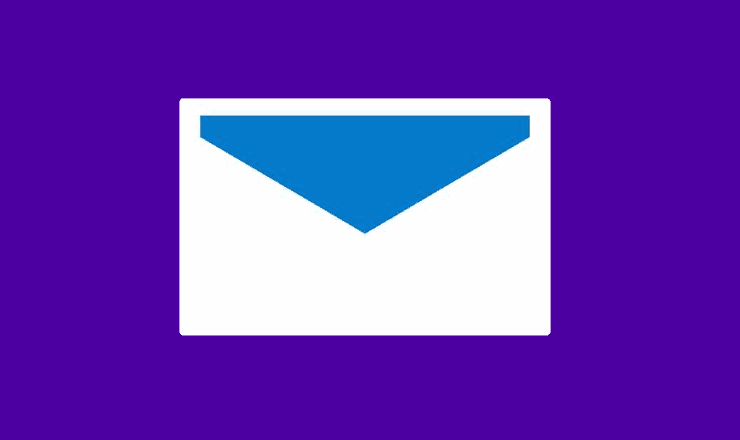Yahoo Mail hozzáadása Androidhoz
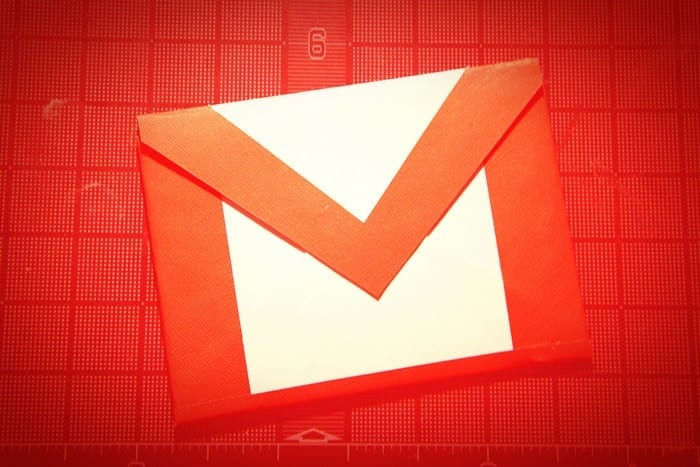
A Yahoo Mail konfigurálása Android okostelefonon vagy táblagépen.
Az alábbi lépésekkel futtassa a Yahoo Mail alkalmazást Android-eszközén a Gmail vagy a normál Mail alkalmazásból.
Először hajtsa végre ezeket a lépéseket, hogy Androidja hozzáférhessen fiókjához.
Jelentkezzen be Yahoo Mail fiókjába webböngészőn keresztül.
Nyissa meg a Fiókbiztonsági beállítások oldalt.
Kapcsolja a „ Kevésbé biztonságos bejelentkezést használó alkalmazások engedélyezése ” beállítást „ Be ” állásba
Az alábbi lépésekkel újabb eszközökön adhatja hozzá a Yahoo Mail-t a Gmail alkalmazáshoz.
Nyissa meg a Gmail alkalmazást.
Válassza a Menü  > „ Beállítások ” > „ Fiók hozzáadása ” lehetőséget.
> „ Beállítások ” > „ Fiók hozzáadása ” lehetőséget.
Válassza a „ Yahoo ” lehetőséget.
Írja be a teljes Yahoo e-mail címét, majd érintse meg a „ Tovább ” gombot .
Jelentkezzen be Yahoo-fiókjába.
Ha kétlépcsős azonosítást használ, létre kell hoznia egy jelszót az Android számára, hogy hozzáférjen Yahoo-fiókjához. Ehhez jelentkezzen be Yahoo-fiókjába , lépjen a „ Fiók biztonsága ” > „ Alkalmazásjelszavak kezelése ” menüpontra .
Ez a lehetőség régebbi eszközökre vonatkozik, amelyek a szabványos „ Mail ” alkalmazást használják.
Nyissa meg a „ Mail ” alkalmazást.
Válassza a „ Menü ” gombot, majd válassza a „ Beállítások ” lehetőséget.
Válassza a „ Fiók hozzáadása ” > „ E-mail ” lehetőséget.
Adja meg teljes Yahoo e-mail címét és jelszavát, majd érintse meg a „ Tovább ” gombot .
Válassza ki a kívánt további beállításokat, majd lépjen a „ Tovább ” gombra .
Ha kétlépcsős azonosítást használ, létre kell hoznia egy jelszót az Android számára, hogy hozzáférjen Yahoo-fiókjához. Ehhez jelentkezzen be Yahoo-fiókjába , lépjen a „ Fiók biztonsága ” > „ Alkalmazásjelszavak kezelése ” menüpontra .
Ha nem bánja, ha külön alkalmazást használ, a Google Play Appstore-ban elérhető egy Yahoo Mail alkalmazás .
A Yahoo Mail konfigurálása Android okostelefonon vagy táblagépen.
Részletes oktatóanyag arról, hogyan jeleníthet meg vagy nem jeleníthet meg képeket e-mail üzenetekben a Yahoo Mail alkalmazásban.
1996-ban a Yahooligans volt a legmenőbb hely a gyerekek számára, ahol online lehettek. A legidősebb lányom nagyon szerette. A Yahoo által üzemeltetett webhely tele van
Miután rootoltad az Android telefonod, teljes rendszerhozzáférésed lesz, és számos olyan alkalmazást futtathatsz, amelyek root hozzáférést igényelnek.
Az Android telefonodon található gombok nem csak a hangerő szabályozására vagy a képernyő felébresztésére szolgálnak. Néhány egyszerű módosítással gyorsbillentyűkké válhatnak egy gyors fotó készítéséhez, zeneszámok átugrásához, alkalmazások elindításához vagy akár a vészhelyzeti funkciók aktiválásához.
Ha a munkahelyeden hagytad a laptopodat, és sürgős jelentést kell küldened a főnöködnek, mit tehetsz? Használd az okostelefonodat. Még kifinomultabb megoldás, ha telefonodat számítógéppé alakítod, hogy könnyebben végezhess több feladatot egyszerre.
Az Android 16 zárképernyő-widgetekkel rendelkezik, amelyekkel tetszés szerint módosíthatja a zárképernyőt, így a zárképernyő sokkal hasznosabb.
Az Android kép a képben módjával lekicsinyítheted a videót, és kép a képben módban nézheted meg, így egy másik felületen nézheted meg, így más dolgokat is csinálhatsz.
A videók szerkesztése Androidon egyszerűvé válik a cikkben felsorolt legjobb videószerkesztő alkalmazásoknak és szoftvereknek köszönhetően. Gondoskodj róla, hogy gyönyörű, varázslatos és elegáns fotóid legyenek, amelyeket megoszthatsz barátaiddal a Facebookon vagy az Instagramon.
Az Android Debug Bridge (ADB) egy hatékony és sokoldalú eszköz, amely számos dolgot lehetővé tesz, például naplók keresését, alkalmazások telepítését és eltávolítását, fájlok átvitelét, egyéni ROM-ok rootolását és flashelését, valamint eszközmentések létrehozását.
Automatikusan kattintó alkalmazásokkal. Nem kell sokat tenned játékok, alkalmazások vagy az eszközön elérhető feladatok használata közben.
Bár nincs varázsmegoldás, a készülék töltésének, használatának és tárolásának apró változtatásai nagyban befolyásolhatják az akkumulátor élettartamának lassítását.
A telefon, amit sokan most szeretnek, a OnePlus 13, mert a kiváló hardver mellett egy évtizedek óta létező funkcióval is rendelkezik: az infravörös érzékelővel (IR Blaster).